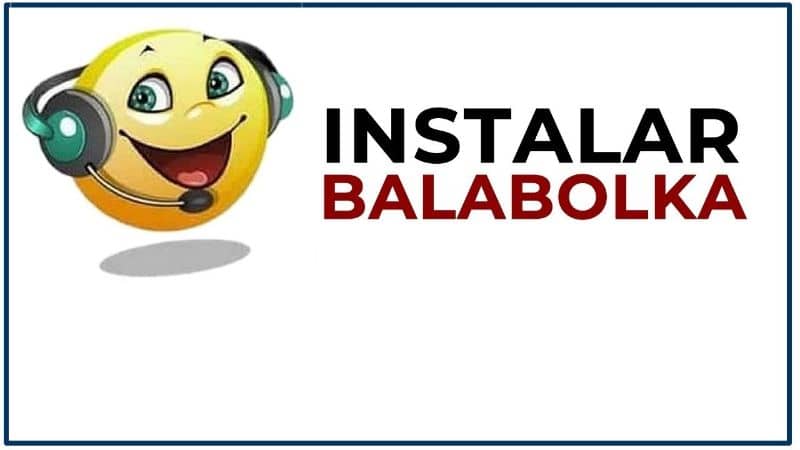
Joskus ajan vaatimukset edellyttävät, että meillä on työkaluja, jotka auttavat meitä suorittamaan tehtäviä, jotka ovat a: n jälkeen uuvuttava työ Ne ovat hyvin vaikeita.
Uskomme, että meidän on luettava teksti tai jopa digitaalinen kirja, mutta väsymys ei salli meitä, joten pyrimme esimerkiksi käyttämään Amazon Kindle -ohjelmaa muuntamaan teksti puheeksi ja helpottamaan siten tehtäviämme. Tästä syystä etsimme jatkuvasti tekstien muuntamista MP3-ääniksi verkossa yksinkertaisella ja nopealla tavalla.
Tästä syystä käytännöllinen ja yksinkertainen työkalu on suunniteltu voit muuntaa kirjoitetun tekstin ääniksi. Balabolka on tämän uuden ohjeen nimi, sillä jo kuvattu helpottaa tekstin lukemista.
Mikä on Balabolka?
Voimme määritellä Balabokan a tekstistä puheeksi -työkalu tai -ohjelmistoLisäksi kaikki tietokoneäänet ovat Balabokan sisällä tämän valitsemiseksi, josta käyttäjä pitää eniten.
Koska siinä on paljon tekstitiedostotyyppejä, jotka voit muuntaa näiden välillä: AZW, ODP, ODS, ODT, DOC, DOCX, EPUB, PPTX, PPT, PDF, XLS, XLSX, plus monet muut.
Nämä tiedostot muunnettuasi ääniksi tallennat ne missä tahansa seuraavista muodoista: WAV, MP3, MP4, OGG tai WMA. Tämä työkalu pystyy lukemaan tekstejä, se hallitsee lukemista jo ohjelmoiduista pikanäppäimistä.
Yksi vaihtoehdoistasi on se Balabolkalla on muutama Microsoftin versio Puhe, APL, SAPL. Tämä antaa meille mahdollisuuden tehdä luettelo sanoista, jotka haluamme parantaa näiden ääntämistä tekstissä. Voit myös muuttaa äänen parametreja, kuten nopeutta, myös sävyä.
Tietenkin sen avulla voit korjata väärin lausutut tekstin sanat, jotta saat hyvän käsityksen kuulostasi. Voit jopa antaa äänellesi paremman artikulaation.
Toinen ominaisuus on, että Balabolka auttaa sinua tallenna muunnetut tekstit äänitiedostoiksi LRC: ssä tai MP3-muodossa. Ne tallennetaan ikään kuin ne olisivat kappaleiden sanat, sama kuuluu kaikilla tietokoneen audiosoittimilla.
Koska se on teksti puheeksi -työkalu, nämä äänet ovat synteettisiä, tietysti heidän on käytettävä versioita äänien muokkaamiseksi, joten Balabolkalla on Microsoft Speech -sovellusliittymä, se on vain sovellusliittymä.
Ensimmäinen asia, joka pystyy suorittamaan tämän muunnoksen tekstistä ääneksi, on ladata Balabolka.
Kuinka ladata Balabolka?
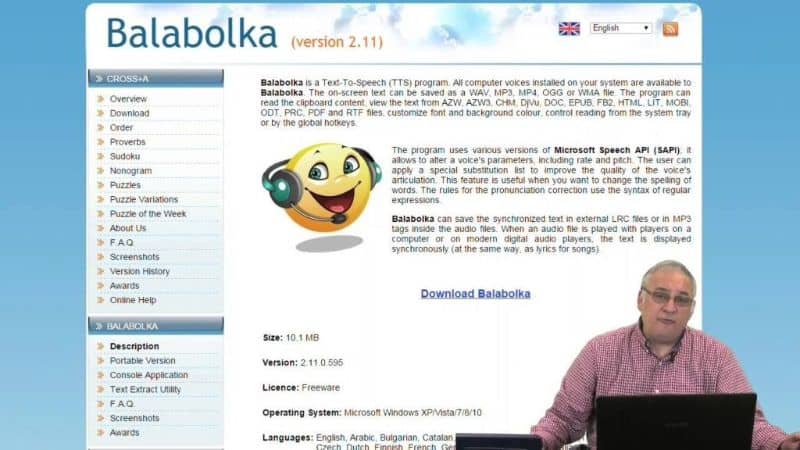
Löydät sen, mikä on uusin versioja tarkista sitten laitteesi kanssa yhteensopivat tekniset ominaisuudet. Sitten valitset kielen, jolla aiot käyttää sitä.
Paina Lataa-painiketta, valitse tietokoneellesi sijainti, jonka aiot antaa sille, ja asenna se sitten. Tällä tavalla sinulla on jo se tietokoneellasi, Korostamme, että se on täysin ilmainen. Voit ladata Balabolkan täältä
Kuinka muuntaa teksti ääneksi?
Nyt aiomme oppia yksinkertaisella, helpolla ja käytännöllisellä tavalla kuinka muuntaa teksti ääneksi jonka voimme ymmärtää.
Vaihe 1
Ensimmäinen asia on avata ohjelma Balabolka.
Vaihe 2
Kun olemme löytäneet välilehden, jolla meillä on äänet espanjaksi, valitsemme yhden niistä.
Vaihe 3
Nyt voimme todistaa kirjoittaa tekstiä, sitten painamme toistopainiketta siellä kuuntelemme mitä asetimme aiemmin.
Vaihe 4
Meillä on jo ääni, nyt voimme muokata saman nimisen painikkeen nopeutta.
Vaihe 5
Samoin sen vieressä on äänipainike, siirrämme sen myös haluamaasi, siellä on myös volyymi, jonka valmistumme mieltymyksemme mukaan.
Lisäksi täydellisten tiedostojen muuntamiseksi mihin tahansa muotoon, vain merkitsemällä tai korostamalla ne, se kehottaa kopioimaan ja liittämään ne sitten Balabolka-ohjelmaan yllä kuvattujen säätöjen tekemiseksi. Muista, että voit tehdä korjauksia tai muuta sanojen ääntämistä muunnetussa tekstissä.
Tämä on erinomainen työkalu, joka auttaa meitä pystymään kuuntelemaan monia kirjoitettuja tekstejä, joita ajan tai muiden olosuhteiden vuoksi emme voi lukea, ja se on hyvin yksinkertainen, helppo käyttää.
Jos haluat tietää, kuinka saada Google lukemaan sivujen tai PDF: n tekstit ääneen minulle, voit oppia täältä.